Agregar texto, formas y otros elementos a un video en GoDaddy Studio
Crea más impacto con tus videos agregando capas de texto, gráficos, formas e imágenes.
- Abre el proyecto que contiene el video.
- En el menú en la parte inferior de la pantalla, toca el elemento que deseas agregar.
Agregar una imagen
- Carga una imagen o elige una de nuestra biblioteca de imágenes. Toca la imagen para agregarla a tu proyecto como una capa.
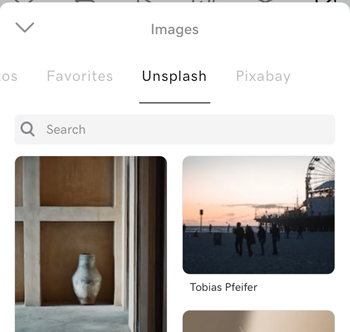
- Usa el menú en la parte inferior de la pantalla para:
- Agregar un filtro a la imagen
- Eliminar el fondo de la imagen
- Ajusta la exposición, el contraste, la saturación, la calidez, la decoloración, las luces y las sombras, agrega una viñeta y agudiza la imagen
- Recortar la imagen
- Cambiar el tamaño de la imagen
- Agrega sombras a tu imagen
- Cambia la opacidad de tu imagen
- Rotar la imagen
- Desenfocar la imagen
- Agregar un tinte
- Empuja la imagen a una posición exacta
- Usa el enmascaramiento para eliminar partes de la imagen o crear un efecto único
- Usa la combinación para crear efectos únicos
- Toca el
 marca de verificación en la esquina superior derecha para agregar la imagen a tu proyecto como una nueva capa.
marca de verificación en la esquina superior derecha para agregar la imagen a tu proyecto como una nueva capa.
Agregar texto
- Escribe tu texto.
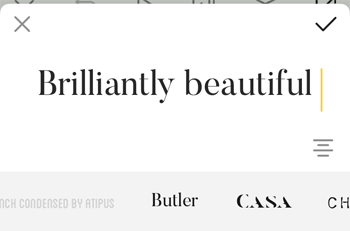
- Para cambiar la alineación del texto, toca
 Alinear Puedes alinear a la izquierda, al centro o a la derecha de la capa.
Alinear Puedes alinear a la izquierda, al centro o a la derecha de la capa. - Para cambiar la fuente, desliza el dedo por el cinturón de fuentes y toca la que quieras usar.
- Toca el
 marca de verificación en la esquina superior derecha para agregar el texto a tu proyecto como una nueva capa.
marca de verificación en la esquina superior derecha para agregar el texto a tu proyecto como una nueva capa. - Usa el menú en la parte inferior de la pantalla para:
- Cambia la fuente . Si eres suscriptor de GoDaddy Studio PRO también puedes usar tu propia fuente
- Cambiar el estilo del texto, incluida la alineación, el espaciado, las mayúsculas y la curva
- Cambiar el color de tu fuente
- Cambiar el tamaño de tu texto
- Agrega sombras a tu texto
- Cambia la opacidad de tu texto
- Rotar el texto
- Mueve el texto un píxel a la vez para colocarlo exactamente donde lo quieres
- Usa enmascaramiento para eliminar partes del texto o crear un efecto 3D
- Usa la combinación para agregar efectos al texto
- Toca el
 marca de verificación en la esquina superior derecha para actualizar el texto.
marca de verificación en la esquina superior derecha para actualizar el texto.
Agregar un gráfico
- Toca un gráfico para agregarlo a tu proyecto.
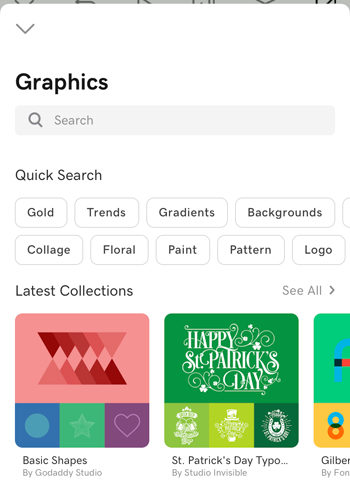
- Usa el menú en la parte inferior de la pantalla para:
- Cambiar el color del gráfico
- Ajusta la exposición, el contraste, la saturación, la calidez, la decoloración, las luces y las sombras, agrega una viñeta y agudiza el gráfico
- Recortar el gráfico
- Cambiar el tamaño del gráfico
- Agrega sombras a tu gráfico
- Cambiar la opacidad de tu gráfico
- Rotar el gráfico
- Desenfocar el gráfico
- Agregar un tinte
- Mueve el gráfico un píxel a la vez para colocarlo con mayor precisión
- Usar enmascaramiento para eliminar partes del gráfico
- Usa la combinación para crear efectos únicos
- Toca el
 marca de verificación en la esquina superior derecha para agregar el gráfico a tu proyecto como una nueva capa.
marca de verificación en la esquina superior derecha para agregar el gráfico a tu proyecto como una nueva capa.
Agregar una forma
- Toca la forma que quieras agregar.
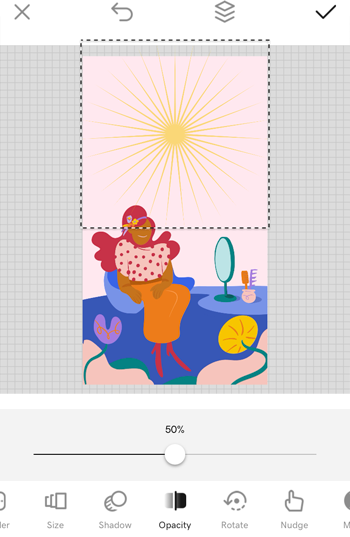
- Usa el menú en la parte inferior de la pantalla para:
- Cambiar la forma
- Cambiar el color de la forma
- Editar el ancho y el color del borde
- Cambiar el tamaño de tu forma
- Agrega sombras a tu forma
- Cambia la opacidad de tu forma
- Rotar la forma
- Empuja la forma un píxel a la vez para colocarla exactamente donde quieras
- Usa enmascaramiento para eliminar partes de la forma o crear un efecto 3D
- Usa la combinación para crear efectos únicos
- Toca el
 marca de verificación en la esquina superior derecha para agregar la forma a tu proyecto como una nueva capa.
marca de verificación en la esquina superior derecha para agregar la forma a tu proyecto como una nueva capa.
- Abre el proyecto que contiene el video.
- En el menú en la parte inferior de la pantalla, toca el elemento que deseas agregar.
Agregar una imagen
- Carga una imagen o elige una de nuestra biblioteca de imágenes. Toca la imagen para agregarla a tu proyecto como una capa.
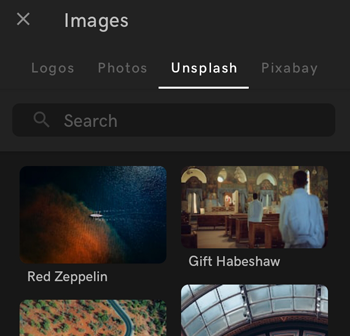
- Usa el menú en la parte inferior de la pantalla para:
- Agregar un filtro a la imagen
- Eliminar el fondo de la imagen
- Ajusta la exposición, el contraste, la saturación, la calidez, la decoloración, las luces y las sombras, agrega una viñeta y agudiza la imagen
- Recortar la imagen
- Cambiar el tamaño de la imagen
- Agrega sombras a tu imagen
- Cambia la opacidad de tu imagen
- Rotar la imagen
- Desenfocar la imagen
- Agregar un tinte
- Empuja la imagen a una posición exacta
- Usa el enmascaramiento para eliminar partes de la imagen o crear un efecto único
- Usa la combinación para crear efectos únicos
- Toca el
 marca de verificación en la esquina superior derecha para agregar la imagen a tu proyecto como una nueva capa.
marca de verificación en la esquina superior derecha para agregar la imagen a tu proyecto como una nueva capa.
Agregar texto
- Escribe tu texto.
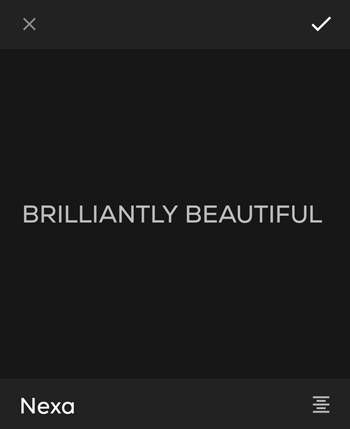
- Para cambiar la alineación del texto, toca
 Alinear Puedes alinear a la izquierda, al centro o a la derecha de la capa, o justificar el texto.
Alinear Puedes alinear a la izquierda, al centro o a la derecha de la capa, o justificar el texto. - Toca el
 marca de verificación en la esquina superior derecha para agregar el texto a tu proyecto como una nueva capa.
marca de verificación en la esquina superior derecha para agregar el texto a tu proyecto como una nueva capa. - Usa el menú en la parte inferior de la pantalla para:
- Cambia la fuente . Si eres suscriptor de GoDaddy Studio PRO también puedes usar tu propia fuente
- Cambiar el estilo del texto, incluida la alineación, el espaciado, las mayúsculas y la curva
- Cambiar el color de tu fuente
- Cambiar el tamaño de tu texto
- Agrega sombras a tu texto
- Cambia la opacidad de tu texto
- Rotar el texto
- Mueve el texto un píxel a la vez para colocarlo exactamente donde lo quieres
- Usa enmascaramiento para eliminar partes del texto o crear un efecto 3D
- Usa la combinación para agregar efectos al texto
- Toca el
 marca de verificación en la esquina superior derecha para actualizar el texto.
marca de verificación en la esquina superior derecha para actualizar el texto.
Agregar un gráfico
- Toca un gráfico para agregarlo a tu proyecto.
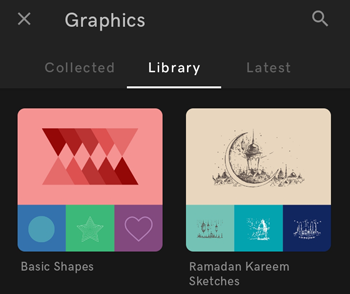
- Usa el menú en la parte inferior de la pantalla para:
- Cambiar el color del gráfico
- Ajusta la exposición, el contraste, la saturación, la calidez, el desvanecimiento y las sombras, agrega una viñeta y agudiza el gráfico
- Recortar el gráfico
- Cambiar el tamaño del gráfico
- Agrega sombras a tu gráfico
- Cambiar la opacidad de tu gráfico
- Rotar el gráfico
- Desenfocar el gráfico
- Agregar un tinte
- Mueve el gráfico un píxel a la vez para colocarlo con mayor precisión
- Usar enmascaramiento para eliminar partes del gráfico
- Usa la combinación para crear efectos únicos
- Toca el
 marca de verificación en la esquina superior derecha para agregar el gráfico a tu proyecto como una nueva capa.
marca de verificación en la esquina superior derecha para agregar el gráfico a tu proyecto como una nueva capa.
Agregar una forma
- Toca la forma que quieras agregar.
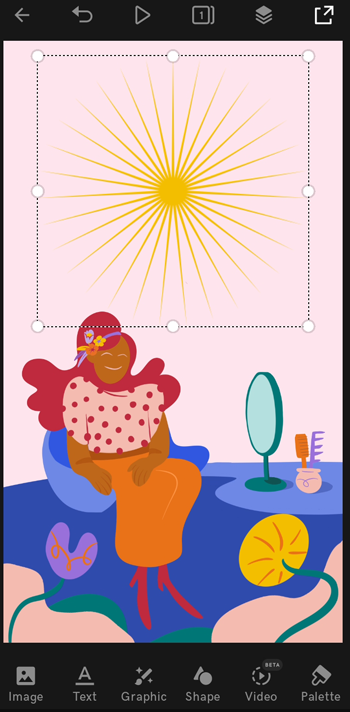
- Usa el menú en la parte inferior de la pantalla para:
- Cambiar la forma
- Cambiar el color de la forma
- Editar el ancho y el color del borde
- Cambiar el tamaño de tu forma
- Agrega sombras a tu forma
- Cambia la opacidad de tu forma
- Rotar la forma
- Empuja la forma un píxel a la vez para colocarla exactamente donde quieras
- Usa enmascaramiento para eliminar partes de la forma o crear un efecto 3D
- Usa la combinación para crear efectos únicos
- Toca el
 marca de verificación en la esquina superior derecha para agregar la forma a tu proyecto como una nueva capa.
marca de verificación en la esquina superior derecha para agregar la forma a tu proyecto como una nueva capa.
- Abre el proyecto que contiene el video.
- En el menú de la izquierda, selecciona el elemento que deseas agregar.
Agregar una imagen
- Carga una imagen desde tu computadora o elige una de nuestra biblioteca de imágenes. Selecciona la imagen para agregarla a tu proyecto como una capa.
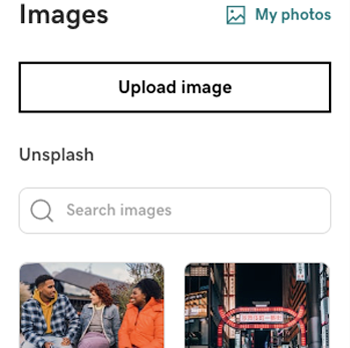
- Para cambiar el tamaño de la imagen, selecciona una esquina o un lado y arrástralo hacia arriba o hacia abajo.
- Usando el menú de la derecha, también puedes:
- Agregar un filtro a la imagen
- Eliminar el fondo de la imagen
- Ajusta la exposición, la saturación, el contraste, el desvanecimiento, las luces, las sombras y la calidez, agudiza la imagen y agrega una viñeta
- Recortar la imagen
- Agrega sombras a tu imagen
- Cambia la opacidad de tu imagen
- Rotar la imagen
- Desenfocar la imagen
- Agregar un tinte
- Usa el enmascaramiento para eliminar partes de la imagen o crear un efecto único
- Usa la combinación para crear efectos únicos
Los cambios se realizan de inmediato, sin necesidad de guardar el proyecto.
Agregar texto
- Escribe tu texto.
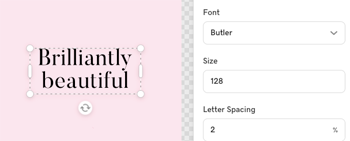
- Para cambiar la posición del texto, selecciona la capa de texto y arrástrala a una nueva ubicación.
- Usando el menú de la derecha, también puedes:
- Cambiar el texto, incluido el cambio del tipo de fuente, tamaño de fuente, espaciado entre letras, altura de línea, alineación del texto, capitulación y curva
- Cambiar el color de tu fuente
- Agrega sombras a tu texto
- Cambia la opacidad de tu texto
- Rotar el texto
- Usa enmascaramiento para eliminar partes del texto o crear un efecto 3D
- Usa la combinación para agregar efectos al texto
Los cambios se realizan de inmediato, sin necesidad de guardar el proyecto.
Agregar un gráfico
- Selecciona un gráfico para agregarlo a tu proyecto.
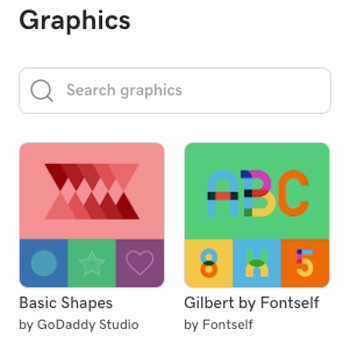
- Usa el menú de la derecha para:
- Cambiar el color del gráfico
- Ajusta la exposición, la saturación, el contraste, la decoloración, las luces, las sombras y la calidez, agrega una viñeta y agudiza el gráfico
- Recortar el gráfico
- Agrega sombras a tu gráfico
- Cambiar la opacidad de tu gráfico
- Rotar el gráfico
- Desenfocar el gráfico
- Agregar un tinte
- Usar enmascaramiento para eliminar partes del gráfico
- Usa la combinación para crear efectos únicos
Los cambios se realizan de inmediato, sin necesidad de guardar el proyecto.
Agregar una forma
- Selecciona la forma que quieres agregar.
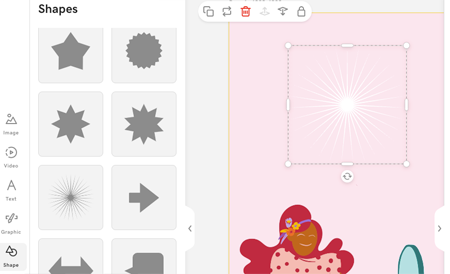
- Usa el menú de la derecha para:
- Cambiar el color de la forma
- Editar las esquinas de la forma
- Editar el ancho y el color del borde
- Agrega sombras a tu forma
- Cambia la opacidad de tu forma
- Rotar la forma
- Usa enmascaramiento para eliminar partes de la forma o crear un efecto 3D
- Usa la combinación para crear efectos únicos
Los cambios se realizan de inmediato, sin necesidad de guardar el proyecto.
El orden en el que aparecen las capas en la pila de capas refleja dónde aparece cada parte del diseño en el lienzo. La capa superior está al frente. Si aún no estás familiarizado con las capas, obtén más información sobre cómo trabajar con ellas .